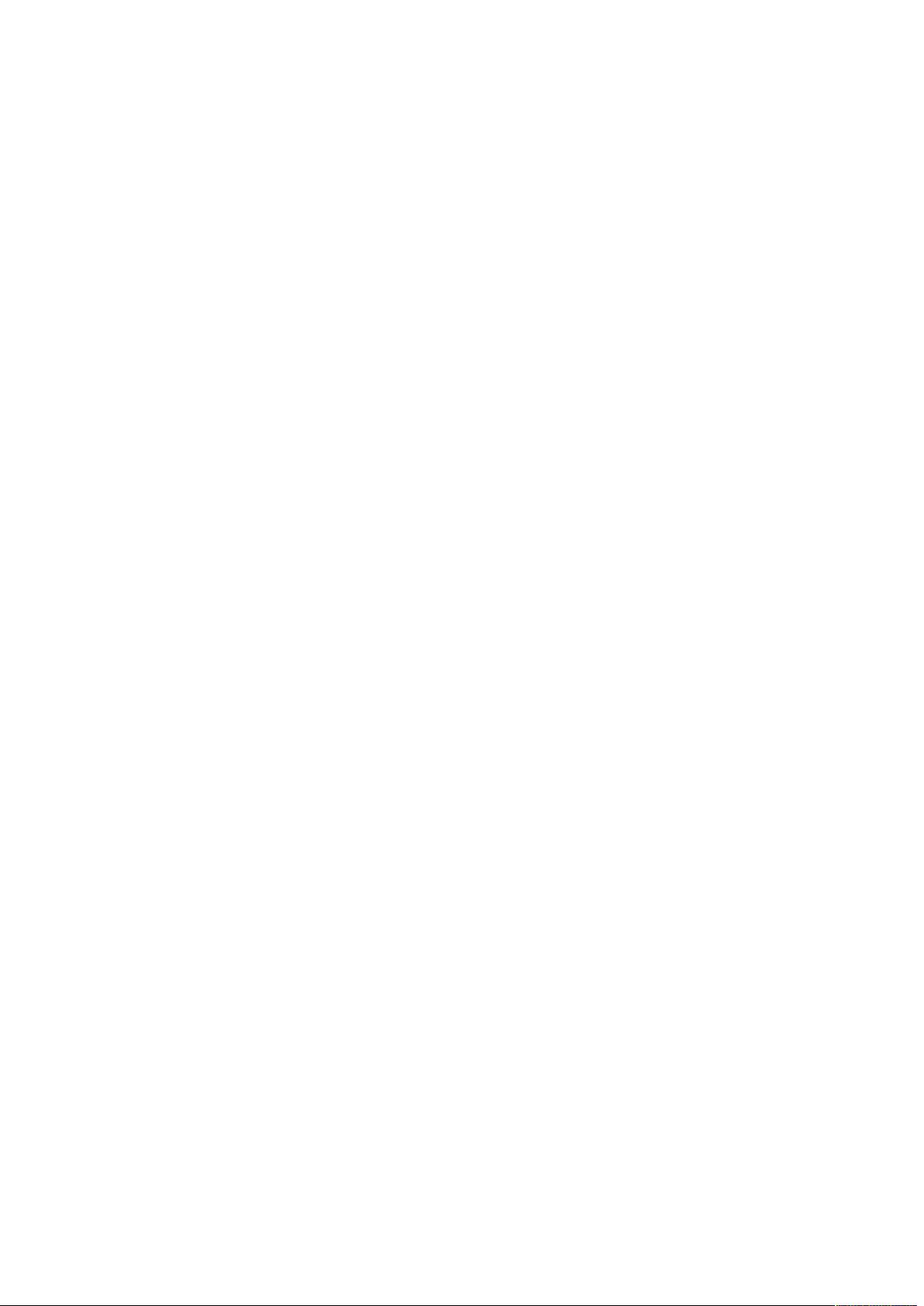iOS实战:NavigationController窗口添加与自定义
需积分: 9 16 浏览量
更新于2024-09-22
收藏 50KB DOC 举报
"这篇文档是关于在iOS应用中如何添加`UINavigationController`到`UIWindow`的实践指南,适用于iOS开发者。文档包含了基础操作、实用示例,以及一些自定义导航控制器元素的方法,如设置标题、自定义返回按钮和在导航项上添加分段控件。"
在iOS开发中,`UINavigationController`是苹果提供的一个关键组件,用于管理多个`UIViewController`的堆栈,提供页面间的导航功能。以下是对标题和描述中涉及的知识点的详细说明:
1. 将`UINavigationController`添加到`UIWindow`
这个步骤是创建应用程序的基本界面结构。首先,你需要创建一个`UIWindow`对象,它通常是应用程序显示内容的主窗口。然后,通过初始化`UINavigationController`并将一个根`UIViewController`(例如`HelloController`)设置为其初始视图控制器。最后,将`UINavigationController`的视图添加到`UIWindow`上,并使其成为关键窗口,这样用户就能看到这个导航控制器及其内容。
示例代码:
```swift
let window = UIWindow(frame: UIScreen.main.bounds)
let nav = UINavigationController(rootViewController: HelloController())
window.addSubview(nav.view)
window.makeKeyAndVisible()
```
2. 通过`Info.plist`设置标题
应用程序的标题通常由`UIViewController`的`title`属性设定。这里提到的方法是从`Info.plist`文件中获取应用的名称(`CFBundleName`键),并将其作为标题显示在导航栏上。
示例代码:
```swift
self.title = Bundle.main.infoDictionary?["CFBundleName"] as? String
```
3. 自定义返回按钮
默认的返回按钮可能不符合所有设计需求,因此可以自定义一个`UIBarButtonItem`来替换它。你可以指定标题、样式,以及点击时的事件处理。在这个例子中,按钮标题设为“back”,但没有设置点击事件。
示例代码:
```swift
let backButton = UIBarButtonItem(title: "back", style: .plain, target: nil, action: nil)
self.navigationItem.backBarButtonItem = backButton
```
4. 在导航项上添加分段控件(`UISegmentedControl`)
分段控件是一种用户交互元素,允许用户在多个选项间进行选择。在`UINavigationItem`上添加分段控件,可以创建一个灵活的导航头部,用户可以直接在导航栏上切换内容。
示例代码:
```swift
let buttonNames = ["One", "Two", "Three", "Four"]
let segmentedControl = UISegmentedControl(items: buttonNames)
segmentedControl.momentary = true
(self.view as? UITextView)?.text = ""
segmentedControl.autoresizingMask = .flexibleWidth
segmentedControl.segmentedControlStyle = .bar
self.navigationItem.titleView = segmentedControl
```
通过以上方法,开发者可以构建一个具有基本导航功能的应用,并根据需要定制导航栏的外观和行为。这个文档提供了一个良好的起点,帮助开发者理解和实现这些功能。
2012-12-19 上传
2019-08-15 上传
2021-02-18 上传
2023-03-16 上传
2015-04-20 上传
2013-11-26 上传
2012-07-05 上传
2020-09-03 上传
2021-04-03 上传
小子李
- 粉丝: 3
- 资源: 5
最新资源
- BottleJS快速入门:演示JavaScript依赖注入优势
- vConsole插件使用教程:输出与复制日志文件
- Node.js v12.7.0版本发布 - 适合高性能Web服务器与网络应用
- Android中实现图片的双指和双击缩放功能
- Anum Pinki英语至乌尔都语开源词典:23000词汇会话
- 三菱电机SLIMDIP智能功率模块在变频洗衣机的应用分析
- 用JavaScript实现的剪刀石头布游戏指南
- Node.js v12.22.1版发布 - 跨平台JavaScript环境新选择
- Infix修复发布:探索新的中缀处理方式
- 罕见疾病酶替代疗法药物非临床研究指导原则报告
- Node.js v10.20.0 版本发布,性能卓越的服务器端JavaScript
- hap-java-client:Java实现的HAP客户端库解析
- Shreyas Satish的GitHub博客自动化静态站点技术解析
- vtomole个人博客网站建设与维护经验分享
- MEAN.JS全栈解决方案:打造MongoDB、Express、AngularJS和Node.js应用
- 东南大学网络空间安全学院复试代码解析